Языковая панель – это незаменимый и очень полезный инструмент для изменения и просто для контроля активного положения языка. В указанном блоке показывает какой активный язык в данном случае используется. Если у вас установлено их только несколько, то с трудом, но можно обойтись без панели, а вот когда больше, без соответствующего значка не обойтись. Поэтому когда на панели пропал значок языка нужно просто вернуть его на своё место, тем более, что делается это легко.
В первую очередь переключатель языка нужен для того, чтобы узнать активное его положение и, также, для того, чтобы с помощью мышки изменять это положение. Отображение переключателя языка не влияет на горячие клавиши, они все равно правильно работают, изменяя активное состояние языка, по очереди пролистывая список.

Также, перед тем, как приступить к работе по восстановлению утраченной панели, проверьте, возможно она просто смещена где-то на рабочем столе, обычно в правом верхнем углу. Также проблема может возникнуть после того, как вы зашли и вышли из меню настроек. Это происходит из-за того, что после закрытия меню настроек, автоматически служба перезапускается, иногда это происходит долго, а иногда вообще зависает. В этом случае может помочь простая перезагрузка системы.
[tip]Читайте также: Как изменить язык интерфейса в Windows 10?[/tip]
Всего существует несколько вариантов, как вернуть языковую панель на панель задач: с использованием проводника, через редактор реестра и с помощью строки «Выполнить».
Пропал значок языка Windows 7 – возвращаем через «Панель управления»
Данный метод прост и незамысловат, позволяет пройти по указанному ниже пути, и установив соответствующую галочку, вернуть всё на свои места. Поэтому вам следует:
1.Нажмите на кнопку «Пуск»;
2.Далее выберите «Панель управления»;
3.В конце списка нажмите на «Язык и региональные стандарты»;
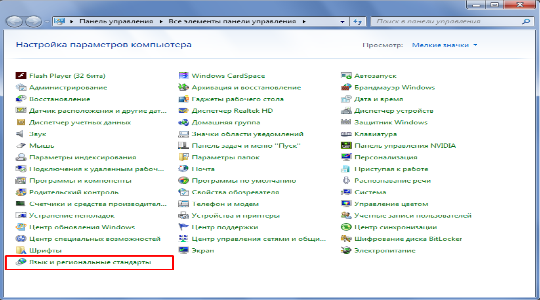
4.Теперь перейдите на вкладку «Языки и клавиатуры»;
5.В графе «Клавиатуры и другие языки ввода» будет кнопка «Изменить клавиатуру»;
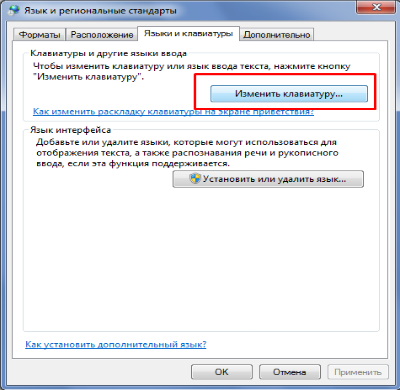
6.Выберите вкладку «Языковая панель» и установите флажок возле «Закреплена в панели задач».
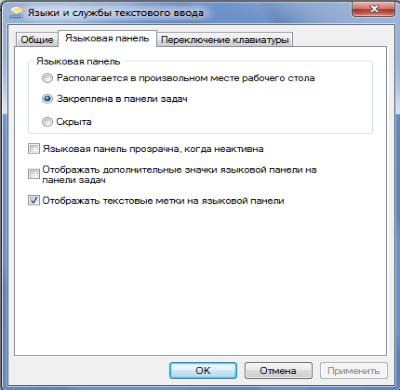
Таким же образом, с небольшими правками, можно вернуть панель и в отличных от текущей версиях Windows или прибегнуть к использованию универсальных методов, представленных далее.
Восстановление языковой панели через редактор реестра
Если в Windows 10 пропал значок языка или в более старших версиях, этот вариант будет предпочтительным, так как универсален и подходит для всех версий системы. Единственное, что вам нужно, чтобы воспользоваться методом, это иметь привилегии администратора. Для этого:
- Нажмите сочетание Win + R и занесите команду regedit;
- Теперь пройдите по пути HKEY_CURRENT_USERSoftwareMicrosoftWindowsCurrentVersionRun;
- Вам нужно просто создать дополнительный параметр, для этого кликните на свободном месте правого блока, правой кнопкой, затем наведите на «Создать» и укажите пункт «Строковой параметр». Имя можно выбрать произвольное;
- С помощью правого щелчка по, только что созданному параметру, выберите опцию «Изменить»;
- Введите в поле «Значение» строку ”ctfmon”=”CTFMON.EXE” (с применением кавычек);
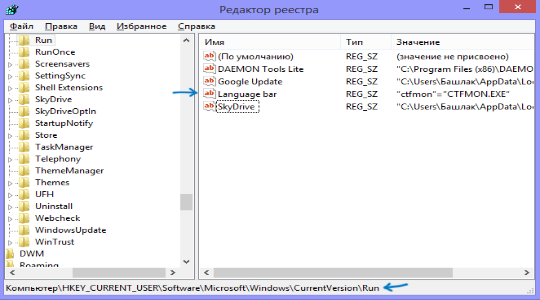
- Перезапустите систему или компьютер.
Используя такой несложный способ, вы вернёте правильное отображение языкового переключателя.
[tip]Читайте также: Что такое реестр и как с ним работать?[/tip]
Также существуют случаи, когда пропал значок языка, как восстановить пользователю не понятно, потому, что данный метод не помогает. Если вы столкнулись с проблемой при использовании способа, попробуйте дополнительно проверить, включена ли нужная служба. Для этого:
- Перейдите в «Панель управления» через «Пуск»;
- Теперь кликните по элементу «Администрирование»;
- Далее вам откроется окно, где нужно найти и пройти по ссылке «Службы»;
- Затем найдите пункт «Планировщик заданий» и проверьте не только состояние, но и тип запуска. Должно быть работает – автоматически.
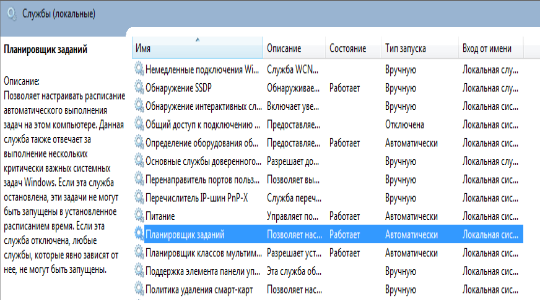
Другие способы восстановления языковой панели
Наиболее простой способ, как вернуть языковую панель – это воспользоваться строкой «Выполнить». Для этого нужно просто запустить файл, отвечающий за данную панель. Нажмите Win + R и введите в строку ctfmon.exe или можете с помощью проводника в C:windowssystem32 найти и запустить соответствующий файл.
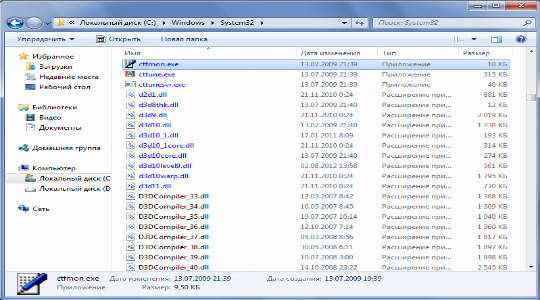
Существует способ идентичный по механике, но легче по выполнению, который производит подобные действия с реестром, только не требует вручную ходить по нему. Можно просто создать файл и присвоить ему расширение .reg. Название значения не имеет. Далее откройте созданный элемент с помощью блокнота и вставьте в него строки:
Windows Registry Editor Version 5.00
[HKEY_CURRENT_USERSoftwareMicrosoftWindowsCurrentVersionRun]
“CTFMON.EXE”=”C:WINDOWSsystem32ctfmon.exe”
После восстановления правильного положения языковой панели вы сможете без проблем использовать переключатель по своему усмотрению, экономя время и нервные клетки при наборе текста.
Если у Вас остались вопросы по теме “Пропал значок языка на панели задач, что делать?”, то можете задать их в комментариях
